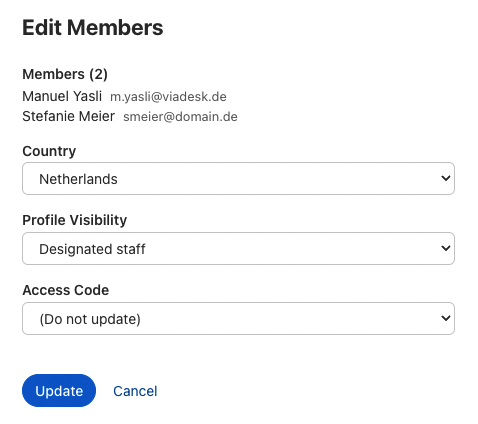Bulk-Bearbeitung
Auf Akademie-Ebene
Sie können die ausgewählten Mitglieder…
- …Gruppen, Kursen und auch Kurs-Sequenzen zuweisen.
- …Nutzerkonten de- und reaktivieren (auch auf Kursebene möglich)
- Nutzerkonten endgültig löschen (auch auf Kursebene möglich)
- Eigenschaften, wie Land, Profilsichtbarkeit einstellen
- Zugangscodes zurücksetzen
Auf Kurs-Ebene
Sie können die ausgewählten Teilnehmer…
- …Einladung (erneut) versenden
- …Teilnehmer Kurse wiederholen lassen
- …Zertifikate von mehreren Teilnehmern auf einmal als ZIP herunterladen
- …Teilnehmer vom Kurs entfernen
- …über Aktionen > Eigenschaften aktualisieren
- Land festlegen
- Profilsichtbarkeit einstellen
- Kurs-Deadline definieren
- Teilnahme-Status bestanden, nicht bestanden und unentschieden festlegen
- Zugangscode zurücksetzen
Bulk-Bearbeitung effizient nutzen
In jeder Mitgliederübersicht können Sie Mitglieder auswählen. In Kombination mit der integrierten Suchfunktion, wird diese Funktion noch nützlicher. Suchen Sie beispielsweise nur nach Mitgliedern, die einen Kurs bestanden haben und laden Sie sich anschließend eine praktische ZIP-Datei mit den Zertifikaten herunter. Weitere Suchfilter sind z. B. Bestanden, Gruppen oder Rollen.
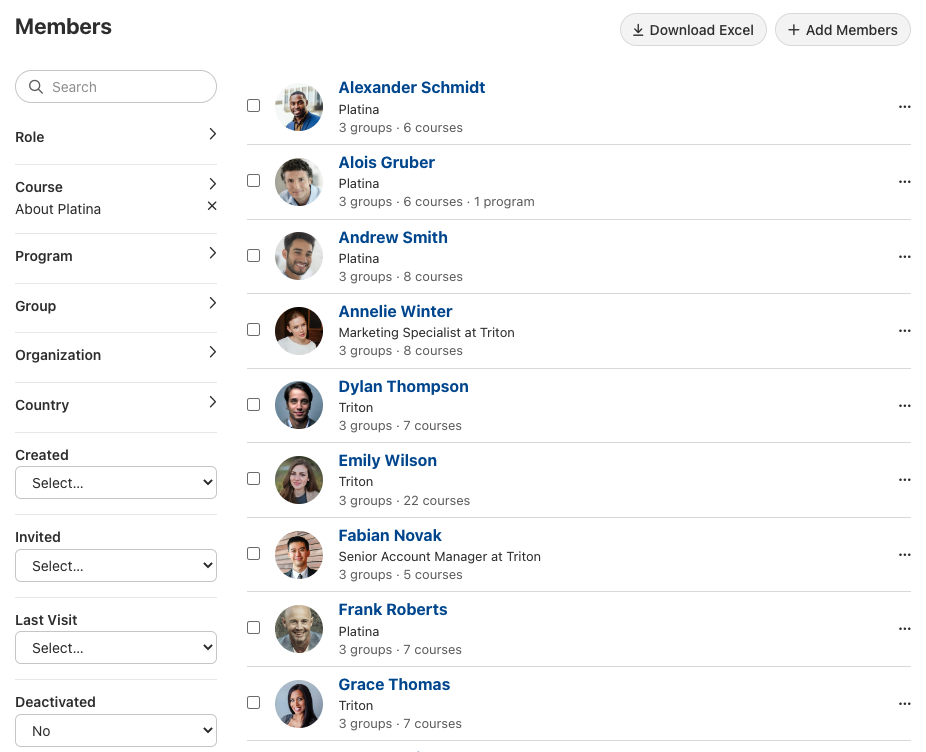 Nutzen Sie auch die Suchfilter, um z. B. basierend auf Rolle oder Status
Nutzen Sie auch die Suchfilter, um z. B. basierend auf Rolle oder Status
Aktionen durchzuführen.
Tipp: Sie können hier auch die deaktivierten Mitglieder-Konten herausfiltern, um sie z. B. zu reaktivieren oder endgültig zu löschen. Dazu steht Ihnen der Filter "Deaktiviert" zur Verfügung.
Bestimmte Profil-Eigenschaften aktualisieren
Markieren Sie mehrere Nutzer und wählen dann unten "Eigenschaften aktualisieren" aus. Im nächsten Schritt können Sie dann das Land, die Profil-Sichtbarkeit und bei anonymen Konten, den Zugangscode zurücksetzen. Letzteres macht Sinn, wenn ein Teilnehmer das Passwort vergessen hat. Mit dem neuen Zugangscode kann dann ein neues Passwort gewählt werden.
Auf Kurs-Ebene können Sie zusätzlich eine Kurs-Deadline für mehrere Nutzer auf einmal setzen und den Teilnahme-Status bestanden, nicht bestanden und unentschieden festlegen.